如何重装系统win10方法教程
- 分类:Win10 教程 回答于: 2022年05月25日 10:48:21
现在市面上销售的新的电脑,基本预装都是win10系统,因为新电脑都支持uefi引导启动,安装win10系统可以让启动更加快速,然而有时候在使用的过程中遇到一些问题需要重装系统,但是很多新手用户不知道自己怎么重装win10系统,其实方法并不难,新手也可以自己安装,下面小编给大家带来新手自己重装win10系统的,一起来学学吧。
工具/原料
系统版本:windows10系统
品牌型号:台式电脑/笔记本
软件版本:魔法猪一键重装系统软件
1.如何重装系统win10,首先我们准备一个10G内存的U盘,然后下载一个魔法猪一键重装系统软件。
2.安装完成后打开魔法猪一键重装系统,我们点击'制作系统"选项,点击开始制作。
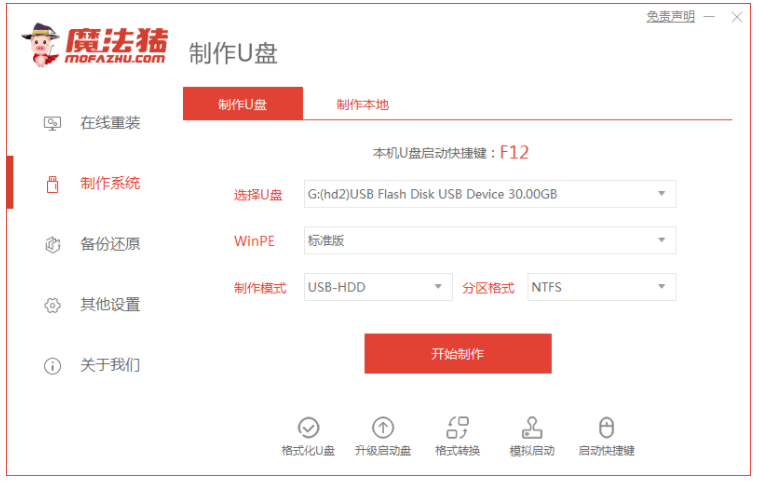
3.之后选择我们需要的win10,再点击开始制作。

4.点击”确定“进入到下一步,需要注意的是,有重要文件的要提前备份好哦。

5.然后开始下载系统镜像文件及pe系统,耐心等待就好啦。
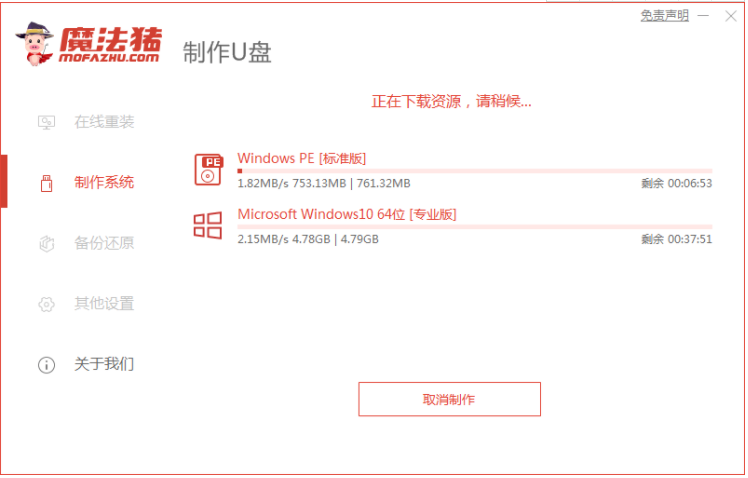
6.安装完成后,点击”立即重启“按钮。
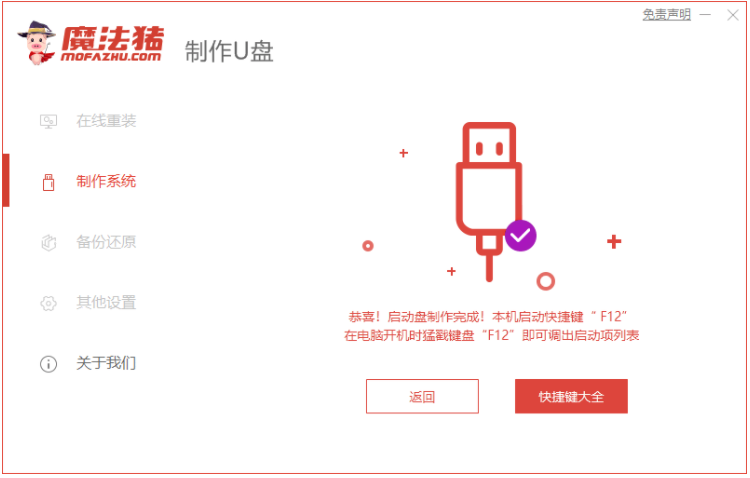
7.重启的时候我们需要快速按下F12进入到启动项页面,然后选择u盘启动盘进入到系统。
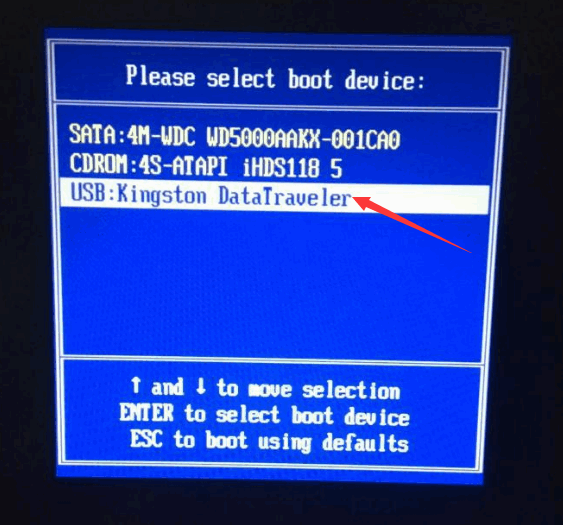
8.接着会进入到pe系统主页面,此时我们选择”1“进入。
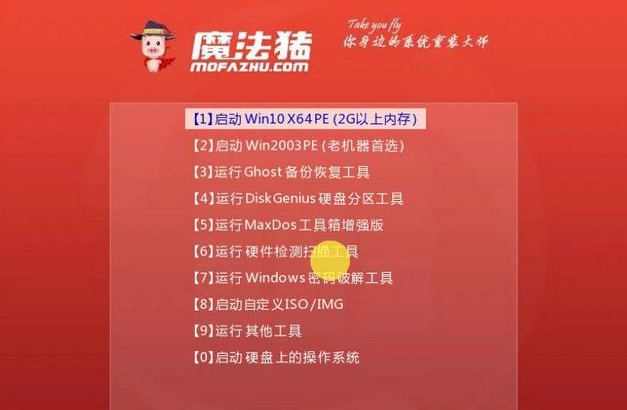
9.之后进入到系统桌面,我们打开魔法猪装机工具,开始安装系统镜像文件及资料。

10.安装完成后,我们把u盘移除,在点击”立即重启“电脑。

11.当重启后进入到系统页面时,安装就完成了。
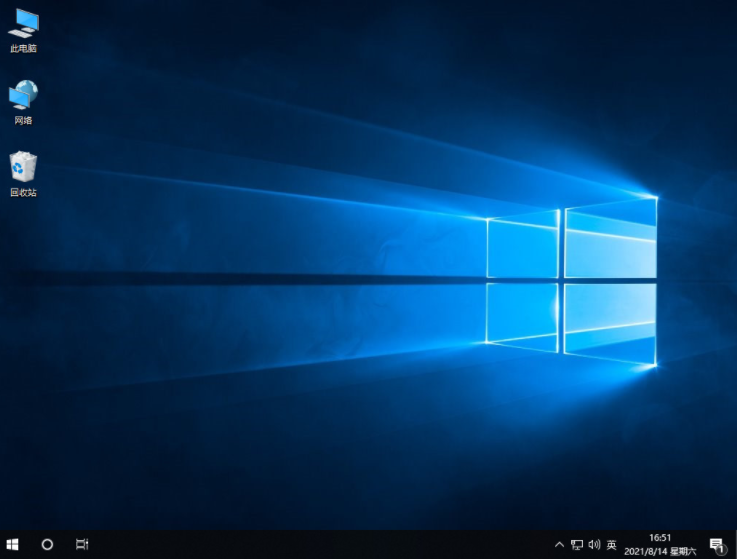
总结
以上就是如何重装系统win10方法教程啦,是不是很简单呢,希望对新手小伙们有所帮助。
 有用
26
有用
26


 小白系统
小白系统


 1000
1000 1000
1000 1000
1000 1000
1000 1000
1000 1000
1000 1000
1000 1000
1000 1000
1000 1000
1000猜您喜欢
- 小白一键重装系统win10家庭版教程..2022/10/18
- 超级简单的win10重装教程 win10系统重..2021/01/01
- 屏幕截图工具,小编教你有哪些屏幕截图..2018/05/14
- 小编教你win10版本号怎么查看..2017/10/19
- 如何选择win10装家庭版还是专业版..2020/08/14
- LG笔记本一键重装系统win102020/07/03
相关推荐
- 关于微软官方MSDNwin10下载官网的收集..2022/04/19
- 为什么迅雷速度很慢,小编教你为什么迅..2018/07/16
- 小白系统最新windows10系统激活..2022/07/26
- win10电脑重装系统教程_小白官网教程..2021/11/25
- win10电脑如何录屏幕视频和声音..2021/02/14
- 最新windows10安装密钥分享2021/04/13

















